Bestelllisten
Bestelllisten bieten dem Nutzer die Möglichkeit, verschiedene Listen mit Produkten anzulegen, die im Kundenkonto gespeichert werden. Dies ist insbesondere dann hilfreich, wenn häufig ähnliche Warenkörbe gekauft werden, da die Liste(n) den Prozess der Warenkorb-Zusammenstellung erleichtert.
Die Listen können mit anderen Personen geteilt werden. Eine Liste kann gesammelt in den Warenkorb gelegt werden.
Das Modul ersetzt den einfachen Merkzettel, der im Shopware Standard vorhanden ist.
Nutzer können Produkte sowohl aus Listen (Kategorien, Suchergebnisse) als auch von der Produktdetailseite aus auf eine Merkliste setzen.
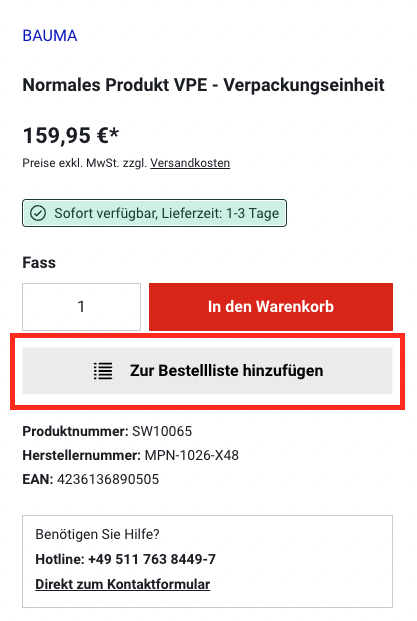
Es können mehrfache Bestelllisten parallel gepflegt werden. Die Auswahl, auf welche Bestellliste ein Produkt abgelegt wird, erfolgt im Prozess durch eine einfache Auswahl.
Bestelllisten können im Account Bereich aufgerufen und verwaltet werden.
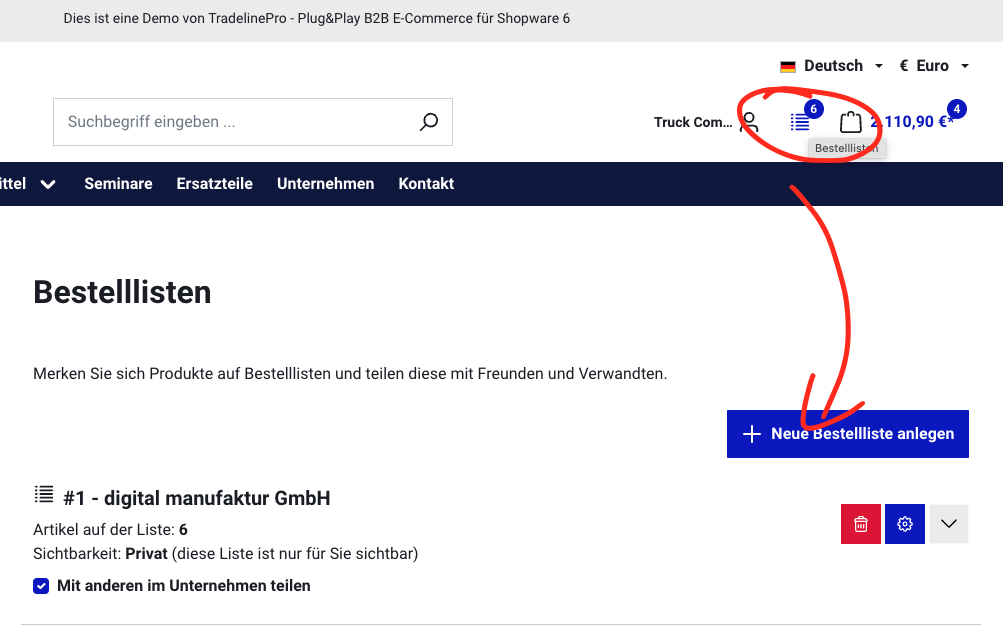
Nutzer können komplette Listen oder einzelne Produkte von dort direkt in den Warenkorb legen.
Es ist möglich, eine Bestellliste durch das Erstellen eines geheimen Links, mit Dritten auch außerhalb des Unternehmens-Accounts zu teilen.
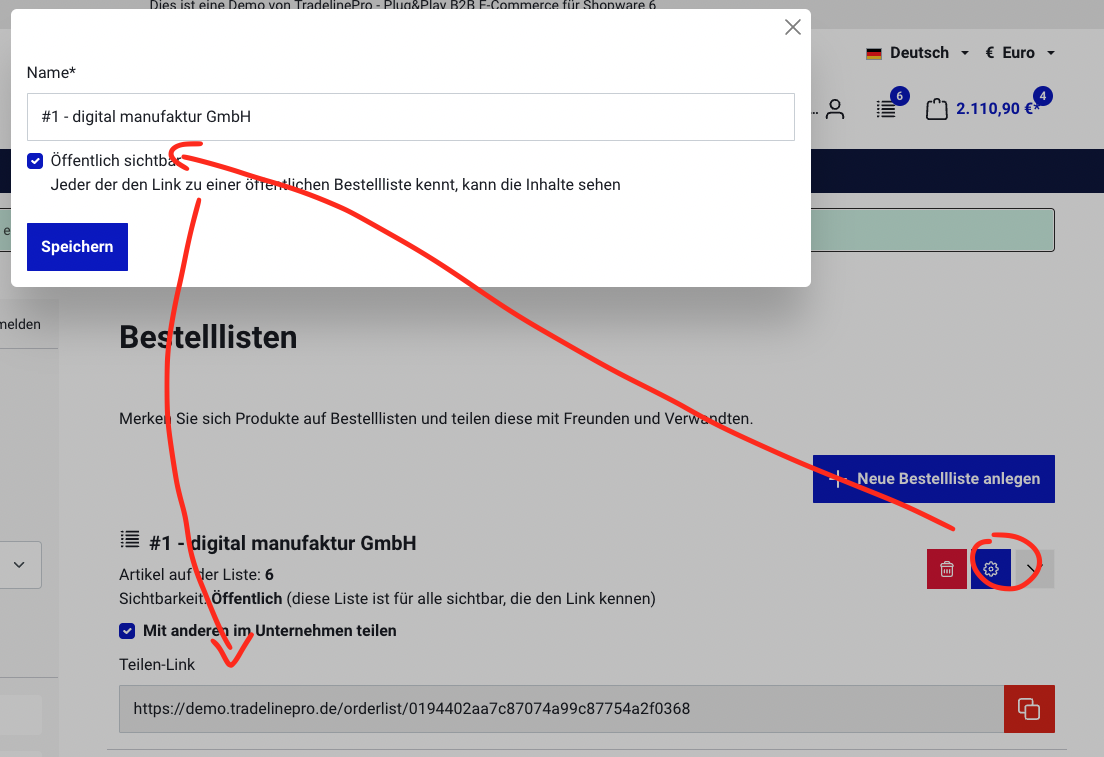
Bestellliste erstellen
Die Erstellung einer Bestellliste ist auf zwei Wegen möglich. Der erste Weg ist das Hinzufügen eines Artikels zu einer Liste. Während dieses Prozesses lässt sich eine vorhandene Liste auswählen, oder eine neue erstellen:
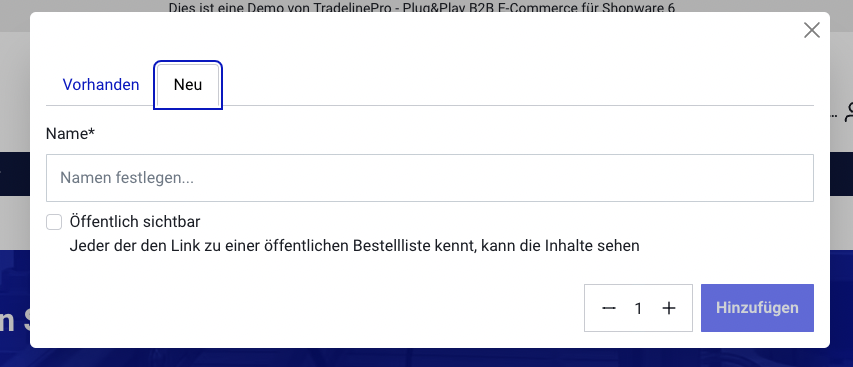
Der andere Weg ist dsa Erstellen der Liste im Kundenkonto.
Bestellliste bearbeiten
Im Kundenkonto lässt sich jede Bestellliste bearbeiten. Man kann dort den Namen und die Sichtbarkeit anpassen, sowie die Produkte entweder entfernen, auf eine andere Liste verschieben oder in den Warenkorb legen. Zudem hat man ebenfalls die Möglichkeit, die Liste zu löschen.
Produkt hinzufügen
Ein Produkt kann auf diversen Wegen zu einer Bestellliste hinzugefügt werden. Je nach Einstellung in der Plugin Konfiguration sind folgende Wege möglich:
- Aus der Kategorieseite
- Aus der Produktedetailseite
- Aus dem Warenkorb
- Aus dem Checkout
Bestellliste teilen
Wenn die Sichtbarkeit auf “Öffentlich” gestellt wird, erzeugt das Plugin automatisch einen Link zur Ansicht dieser konkreten Liste ohne Bearbeitungsfunktion. So kann man eine Liste mit anderen einfach teilen.
Konfiguration
| Anzeige im Artikellisting | 1. Mit der Einstellung “Anzeige im Artikellisting” kann gesteuert werden, ob auf den Kategorieseiten auf der Produktkachel ein Button oder Icon zum direkten Hinzufügen eines Produkts zu einer Bestellliste angezeigt wird. Mit der Einstellung “Nein” wird kein Button angezeigt. |
| Bestelllisten Icon im Header anzeigen | 2. Mit der Einstellung “Bestelllisten Icon im Header anzeigen” kann gesteuert werden, ob im Header ein Icon für die Bestelllisten angezeigt wird. Dieses bietet, wenn sichtbar, einen direkten Link zur Verwaltung der Bestelllisten. Wenn man die Einstellung deaktiviert, erreicht man die Bestelllisten nur über das Kundenkonto. |
| Produktmenge als Texfeld | Hier lässt sich einstellen, ob auf Bestelllisten die Menge von Produkten mit einem Input-Feld oder einem Dropdown ausgewählt wird. |
| Im Offcanvas Warenkorb anzeigen | Mit dieser Einstellung lässt sich steuern, ob im Off-Canvas Warenkorb die Bestelllistenfunktion aktiv sein soll oder nicht. Wenn aktiv, kann man den aktuellen Warenkorb als Bestellliste speichern. Zudem kann man aus bestehenden Listen auswählen und diese gesammelt in den aktuellen Warenkorb hinzufügen. |
| Im Warenkorb anzeigen | 5. Mit dieser Einstellung lässt sich steuern, ob auf der Warenkorb Übersichtsseite die Bestelllistenfunktion aktiv sein soll oder nicht. Wenn aktiv, kann man den aktuellen Warenkorb als Bestellliste speichern. Zudem kann man aus bestehenden Listen auswählen und diese gesammelt in den aktuellen Warenkorb hinzufügen. |
| Im Checkout anzeigen | Mit dieser Einstellung lässt sich steuern, ob im Checkout die Bestelllistenfunktion aktiv sein soll oder nicht. Wenn aktiv, kann man den aktuellen Warenkorb als Bestellliste speichern. Zudem kann man aus bestehenden Listen auswählen und diese gesammelt in den aktuellen Warenkorb hinzufügen. |
| Button “alle zum Warenkorb hinzufügen” | Mit dieser Einstellung lässt sich steuern, ob bei der Detailansicht einer Bestellliste ein Button angezeigt wird, mit dem sich alle Artikel auf einmal in den Warenkorb legen lassen. | s
| Warenkorb Button bei jedem Artikel anzeigen | Mit dieser Einstellung lässt sich steuern, ob bei der Detailansicht einer Bestellliste ein Button angezeigt wird, mit dem sich alle Artikel auf einmal in den Warenkorb legen lassen. |
| 8 | Mit dieser Einstellung lässt sich steuern, ob bei der Detailansicht einer Bestellliste für jedes Produkt ein einzelner “In den Warenkorb”-Button angezeigt wird |
| 9 | Mit dieser Einstellung lässt sich steuern, ob bei der Detailansicht einer Bestellliste die Produktnummer für Produkte angezeigt wird. |
| 10 | Mit dieser Einstellung lässt sich steuern, ob bei der Detailansicht einer Bestellliste eine Sortierung möglich ist. |
| 11 | Mit dieser Einstellung lässt sich steuern, ob bei der Detailansicht einer Bestellliste eine Suchleiste angezeigt wird, mit der man per Suche nach Produktnummer ein weiteres Produkt auf die Liste hinzufügen kann. |